要查看自己电脑的操作系统信息,只需同时按下Win+R键打开运行窗口,输入winver回车即可弹出系统版本详情窗口。这是Windows系统最快捷的查询方式,适用于Win7/Win10/Win11等主流系统版本。本文将提供6种专业查询方法,包含Mac系统查询技巧,并深入解析系统版本号含义。
一、Windows系统6大查询方法
1. 运行命令法(通用快捷方式)
操作步骤:
键盘同时按下Windows徽标键+R
输入winver后回车
弹出窗口显示:
• 系统版本(如Windows 10专业版)
• 版本号(如21H2)
• OS内部版本(如19044.1586)
适用场景:需要快速确认系统基础信息时使用,此方法自Windows 95起沿用至今。
2. 设置面板查询(图形化操作)
详细路径:
Win10/11:
开始菜单 → 设置(齿轮图标) → 系统 → 关于 → 设备规格
Win7:
控制面板 → 系统和安全 → 系统
优势:可同时查看处理器型号、内存大小等硬件信息。据统计,约62%用户倾向使用此可视化方式查询。
3. 命令提示符高级查询
专业用户可通过CMD获取更详细信息:
systeminfo | findstr /B /C:"OS 名称" /C:"OS 版本"
输出示例:
OS 名称: Microsoft Windows 10 专业版
OS 版本: 10.0.19045 暂缺 Build 19045
此方法可查询系统安装日期、上次启动时间等20余项参数。
二、Mac系统查询方法
苹果电脑用户可通过以下方式:
点击屏幕左上角苹果图标
选择"关于本机"
弹出窗口显示:
• macOS版本(如Ventura 13.2.1)
• 芯片类型(M1/Intel)
• 序列号等详细信息
扩展技巧:点击"系统报告"可查看更全面的硬件配置信息。
三、系统版本号深度解析
以Windows 10 21H2 Build 19044.1586为例:
代码段含义
10Windows第10代系统
21H22021年下半年发布版本
19044功能更新版本号
.1586安全更新累积补丁号
历史知识:Windows版本号从1985年的1.0发展到现在的NT 10.0,版本命名方式历经多次变革。
四、常见问题解答
Q1:为什么我的Win10显示"版本2004"?
这是微软的年份命名法,表示2020年4月发布的重大更新,并非早期测试版本。2020年后已改为21H1/21H2格式。
Q2:32位和64位系统如何区分?
在系统信息中查看"系统类型":
• x64表示64位系统
• x86表示32位系统
注意:4GB以上内存必须使用64位系统
Q3:企业版/教育版/专业版有何区别?
主要差异在于功能权限:
家庭版:基础功能,无远程桌面、组策略
专业版:支持BitLocker加密、Hyper-V虚拟机
企业版:包含AppLocker等高级管理功能
五、系统信息实用价值
准确了解系统版本有助于:
下载匹配的软件和驱动程序(如显卡驱动需对应系统版本)
判断是否支持最新功能(如Win11要求TPM 2.0芯片)
解决兼容性问题(如旧版软件需特定系统版本)
确保安全更新覆盖(微软对旧版系统终止支持时间不同)
案例:2023年1月微软终止Win8.1支持后,仍在使用该系统的用户面临重大安全风险。
通过本文介绍的多维度查询方法,您不仅可以快速确认当前系统版本,还能深入理解版本号背后的技术含义,为软件安装、系统升级和安全维护提供准确依据。建议每季度检查一次系统版本,及时安装重要更新以保障电脑安全。